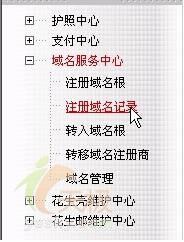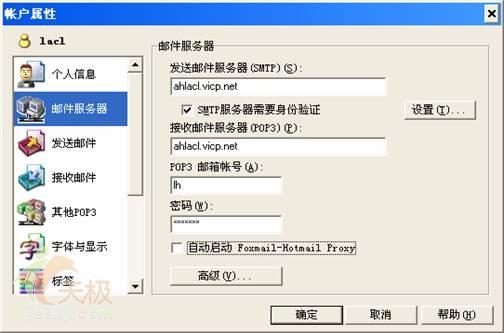三步建立电子邮局
| 我们平时收发Email用的都是互联网上别人的邮件服务器,比如Sina的、Google的。 想不想自己也建一台邮件服务器,成立一个小邮局,并且自己来管理?这样很好玩,比如在学校里,可以方便地发一些班级通知通告的邮件;在CS战队里,能随时保持密切联系。而且,每位成员都可以有一个任意大小的邮箱,这些邮箱还可以使用自己特有的名字,例如amlihong@ahlacl.vicp.net。 要知道,自建邮件服务器并不是你想的那样复杂高深。只要你有一台老电脑,安装一些相应的软件就可以实现了。 我这儿以ArGoSoft Mail Server为例进行讲解,它是免费的,而且功能也很不错。最新的Pro 1.8.8.6版修正了前一版的错误,安全性更高。 下载地址 :ArGoSoft Mail Server Free 1.8.8.7 ArGoSoft Mail Server是Windows下免费的全功能邮件服务器,支持POP3/SMTP/FINGER,有免费版、Plus及Pro三个版本,后两个版本提供了更强大的功能,但是要收费。注意:软件使用时如果有防火墙,则需开启Port 25及Port110。 好,我们开始具体的操作—— 第一步、申请并启用免费域名 如果你有固定的IP地址,随便申请一个免费域名指向你的IP就可以了。用“免费域名”搜一下,一大堆。 如果没有,就要麻烦一点。比如ADSL用户,每闪连网时都是自动获取一个新IP地址,这样就不能保证邮件都发到xxx@ahlacl.vicp.net样式的Email地址里。所以,首先要去花生壳或希网网络http://www.3322.org/dyndns/mainhome),申请一个绑定IP的免费域名(例如ahlacl.vicp.net),这样不管你的IP如何变化,都会对应一个固定的免费域名。 操作步骤:打开花生壳(http://www.oray.net/Default.asp)网页,点击“我的控制台”下的“注册护照”按钮,填表注册一个护照(例如lacl);然后展开控制台的“域名服务中心”,单击“注册域名记录”(图1)
选择一个域名后缀,注册一个免费域名(例如ahlacl.vicp.net);展开控制台的域名服务中心,单击“域名管理”,点选“激活花生壳服务”;下载花生壳客户端程序(http://oray.vavic.com/Asp_Pages/DownLoad/PeanutHull.asp),然后安装启动,输入护照的用户名、密码回车(图2)
按F5刷新花生壳客户端程序,单击“域名”,在“指向本机域名列表”下能看到一个域名。至此你的域名就生效了! |
现在安装Mail Server,在你的开始菜单中会有一个新程序组,点击该组中的 Argosoft Mail Server即可启动程序。
首先要进行服务器的设定。在Mail Server的主窗口中,选择“Tools/Options”菜单项,弹出一个窗口,里面有五个选项:General、Local Domains、Ports、Logging及SMTP Authentication。
小提示:Mail Server Pro版需要在主界面中单击工具栏上的小锁图标,进入Administrator模式,否则你会找不到“Tools”菜单。
1、General:一些基本设定
在General选项卡中,我们首先要设定DNS Server,该项就是你所用的网络接入商的 DNS Server 地址。大家可以单击菜单“开始”/运行,输入command或cmd进入Dos模式下;输入ipconfig /all命令,找到这个DNS Server的地址(图3)。
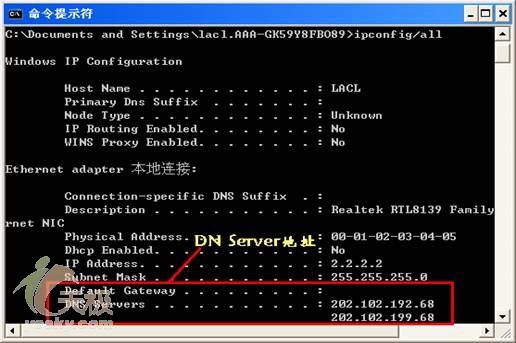
下面那三顶分别是Allow Relay、Local Host、SMTP Timeout(图4)。
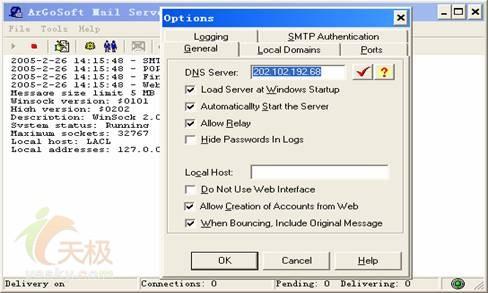
其中Load Server at Windows Startup选后,会在开机时自动启动Mail Server;而Automaticallty Start the Server则表示Mail Server启动后,邮件服务便自动运行;Allow Relay项一般要勾选,当你使用外网域名时,必须开启它;而Hide Password in Logs,则让你选择Log file文件中是否记录password,你可以根据需要自己确定。
至于Local Host那一栏,如果你没有Local Host则不用理会,因为它会自动找寻你的计算机名。
2、Local Domains:让你的邮件服务器认识自己的邮件
假设你有一个固定的IP(例如61.190.174.230),那么你的email 地址就可以是xxx@61.190.174.230。你可以在IP Homes中输入本地域名 61.190.174.230,然后按“Add”即可(图5)。
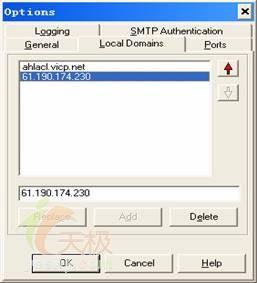
当人们向你发送邮件时,对方会自动连接61.190.174.230这个IP的Email服务器,一旦Mail Server收到邮件包,它就会检查那个域名是否接受,因此我们需要在Local Domains中输入可接受的域名(例如61.190.174.230),否则Mail Server便会拒绝接收别人发过来的邮件。
再举另一个例子,如果你申请了一个域名(例如ahlacl.vicp.net),假设该域名指向61.190.174.230,要想让ahlacl.vicp.net被Mail Server接纳,你就需要在Local Domains中输入ahlacl.vicp.net,当人们向xxx@ahlacl.vicp.net发送邮件时,Mail Server便会接收到邮件。
另外,Mail Server还支持多域名,你可以输入两个以上的域名,例如ahlacl.vicp.net或者61.190.174.230,当你在Mail Server中开了一个叫“lh”的帐户,人们只要把邮件发往lh@ahlacl.vicp.net或lh@61.190.174.230,lh帐户的主人即可收到该邮件。
3、Port的设定:实现Web页面收取Email
这个设定(图6)十分重要,SMTP及POP3分别为发信和收信的协定,默认的SMTP为Port 25、Pop3为 110,因此不用修改这个数值;Finger设定与邮件不相关的,你也可以采用默认的设置。

Mail Server还支持在网页上收发邮件(即Web Mail功能),Web Interface便是其Web 页面的端口,由于大部份ISP禁止Port 80,故你可以找一些不用的Port代替(例如1025)。当你想登录Web页面收取email时,可以输入域名+ Port no,例如http://ahlacl.vicp.net:1025,或http://61.190.174.230:1025。
4、SMTP Authentication设定:不让外人用你的出件服务器
为防止非法用户使用自己的SMTP服务器,有必要建立一套相应的安全措施,你可以进入SMTP Authentication选项卡,设置限制用户使用SMTP。
在弹出的窗口中(图7)勾选“Enable SMTP Authentication”,程序将启用SMTP用户名、密码验证机制,以便防止别人滥用我们的SMTP;Do NOT Authenticate Following IP Addresses是禁止某些IP使用SMTP功能。
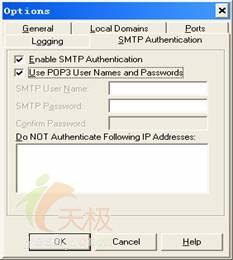
如果你勾选了Use POP3 User Names and Passwords,则代表SMTP的密码与POP3相同;否则就需要自定SMTP密码了,这时下面的“User name”和“Password”文本栏被激活,要求你输入用户名和口令,这样外人在用你的邮件服务器时,必须提供此处设置的口令信息,邮件服务器才能正常工作。
5、设定用户:给朋友发信的权力
上面的设定完成后,我们即可创建帐户了。在Mail Server的窗口中,选“Tools”/User and Domins,再按第一个Icon即可建立一个帐户(图8)。
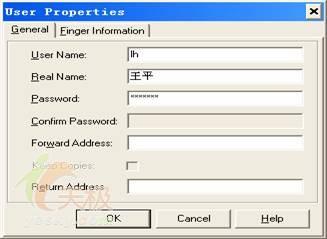
User name代表邮件帐户名(例如lh);Real name是真名,Password为收信密码;Forward Address为转送邮件地址,表示Server会向该地址转送邮件;Keep Copies则是转寄后是否留下副本,建议不设置Forward Address和Return Address。
你可以按照以上的方法,为每个朋友都开一个帐户,完成后我们可以开始测试Server是否正常运作啦。
第三步、开始用邮件客户端收发信 朋友得到Mail Server上的帐户(例如lh)后,需要在邮件客户端(例如Outlook或foxmail)中,打开默认的邮件帐户进行设置,然后才能用lh@ahlacl.vicp.net收发邮件。 设置方法:例如我们启动foxmail,单击“帐户”/属性/邮件服务器,在SMTP和POP3服务器中输入动态域名或IP(下图9),在“POP3邮箱帐号”下,输入Mail Server上开的帐户名、密码,按“确定”即可。
由于Server的Port 25常被禁止使用,所以SMTP服务器也可以设置成ISP的SMTP Server。例如你有个新浪的邮箱,上图中的SMTP地址可以设置成SMTP.sina.com 以上设置完成后,自建的邮件服务器就大功告成了!你可以试一下发邮件到lh@ahlacl.vicp.net,看看能否收到该邮件。 最后提醒你的是,你的这台邮件服务器需要一直在线为大家提供服务,一旦你的PC当机或关机,别人就不能向XXX@ahlacl.vicp.net样式的地址发送邮件啦! |
| 自由广告区 |
| 分类导航 |
| 邮件新闻资讯: IT业界 | 邮件服务器 | 邮件趣闻 | 移动电邮 电子邮箱 | 反垃圾邮件|邮件客户端|网络安全 行业数据 | 邮件人物 | 网站公告 | 行业法规 网络技术: 邮件原理 | 网络协议 | 网络管理 | 传输介质 线路接入 | 路由接口 | 邮件存储 | 华为3Com CISCO技术 | 网络与服务器硬件 操作系统: Windows 9X | Linux&Uinx | Windows NT Windows Vista | FreeBSD | 其它操作系统 邮件服务器: 程序与开发 | Exchange | Qmail | Postfix Sendmail | MDaemon | Domino | Foxmail KerioMail | JavaMail | Winwebmail |James Merak&VisNetic | CMailServer | WinMail 金笛邮件系统 | 其它 | 反垃圾邮件: 综述| 客户端反垃圾邮件|服务器端反垃圾邮件 邮件客户端软件: Outlook | Foxmail | DreamMail| KooMail The bat | 雷鸟 | Eudora |Becky! |Pegasus IncrediMail |其它 电子邮箱: 个人邮箱 | 企业邮箱 |Gmail 移动电子邮件:服务器 | 客户端 | 技术前沿 邮件网络安全: 软件漏洞 | 安全知识 | 病毒公告 |防火墙 攻防技术 | 病毒查杀| ISA | 数字签名 邮件营销: Email营销 | 网络营销 | 营销技巧 |营销案例 邮件人才:招聘 | 职场 | 培训 | 指南 | 职场 解决方案: 邮件系统|反垃圾邮件 |安全 |移动电邮 |招标 产品评测: 邮件系统 |反垃圾邮件 |邮箱 |安全 |客户端 |